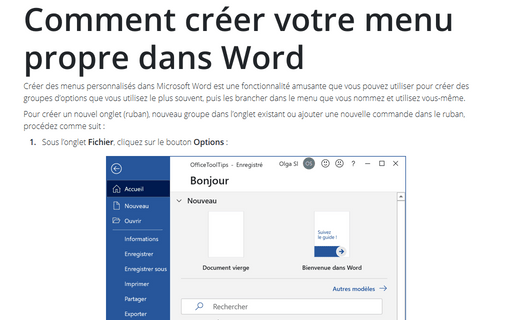Comment réduire le ruban pour obtenir plus d’espace à l’écran dans Word

Pour réduire le ruban, effectuez l’une des opérations suivantes :
- Double-cliquez sur l’étiquette de l’onglet que vous utilisez actuellement.
- Cliquez sur le bouton Réduire le ruban :
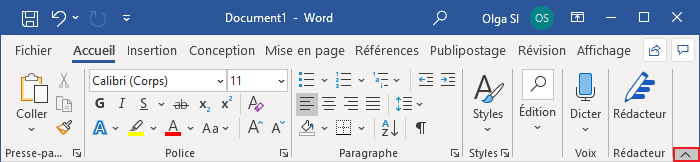
- Appuyez sur Ctrl+F1.
- Dans la liste Options d’affichage du ruban, choisissez Afficher les onglets :
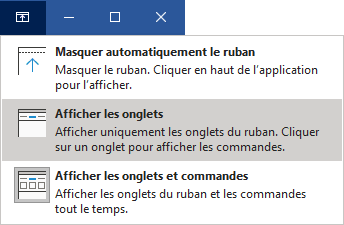
Pour affiche temporairement le ruban, lorsque le ruban est réduit, cliquez sur un onglet pour le réactiver temporairement. Il se cachera automatiquement lorsque vous aurez fini de l’utiliser.
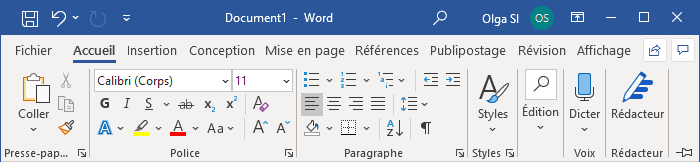
Pour masquer totalement le ruban, choisissez Masquer automatiquement le ruban dans la liste Options d’affichage du ruban :
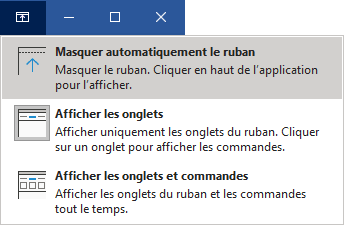
Il cache le ruban et affiche trois points près du coin supérieur droit de l’écran à la place. Cliquez sur le bouton à trois points pour réafficher temporairement le ruban. Lorsque vous cliquez à nouveau dans le document, le ruban se cache à nouveau :
Pour affiche le ruban à sa taille normale, effectuez l’une des opérations suivantes :
- Double-cliquez à nouveau sur l’onglet actuel.
- Lorsque le ruban est réduit, cliquez sur un onglet pour le réactiver temporairement et cliquez sur le bouton Attacher le ruban :
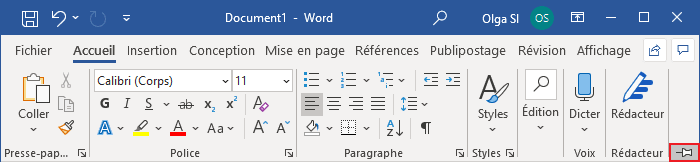
- Appuyez sur Ctrl+F1.
- Dans la liste Options d’affichage du ruban, choisissez Afficher les onglets et commandes :
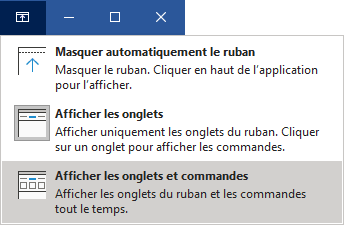
Voir aussi en anglais : Collapse the Ribbon to get more space on screen.